 |
設定をします。
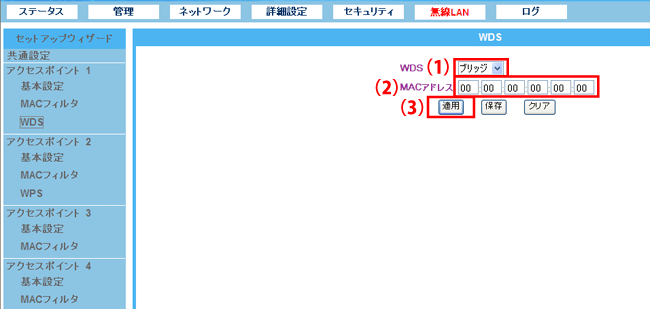
(1)「ブリッジ」または「リピータ」を選びます。
| ブリッジ |
AP間通信モードです。
離れた場所に設置した本製品を無線接続します。
通信できるのは、本製品に有線LANでつながる機器です。
無線LANの機器は接続できなくなります。 |
| リピータ |
リピータモードです。
離れた場所に設置した本製品を無線接続します。
通信できるのは、本製品に有線LANまたは無線LANでつながる機器です。 |
(2)ルートになる本製品のMACアドレスを入力します。
※下記の接続例のときは、本製品AのMACアドレスを入力します。
※MACアドレスは、こちらを参照して調べてください。
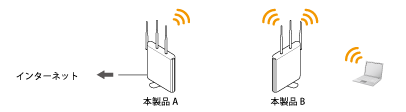
(3)[適用]をクリックします。
▼
設定が保存されます。
「ブリッジ」と「リピータ」の接続例
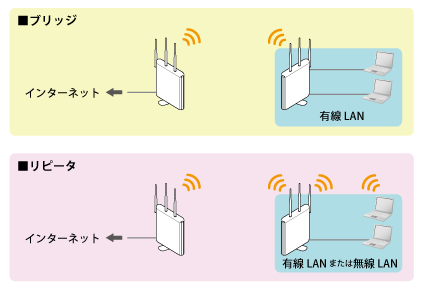
|